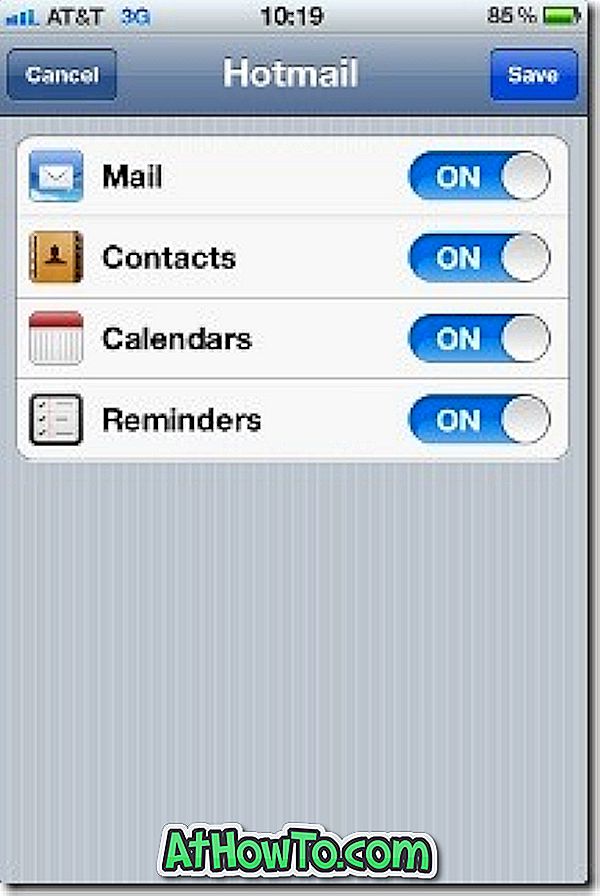31 Temmuz'da Microsoft tarafından resmi olarak tanıtılan Outlook.com, açık ve kullanıcı dostu bir kullanıcı arayüzü sunar ve onlarca kullanışlı özellik sunar. Kullanıcılar artık yeni bir Outlook.com hesabı oluşturabilir veya Microsoft'tan yeni web posta hizmetinde oturum açmak için mevcut Hotmail, Live veya MSN ID'lerini kullanabilir.
Hotmail ve Live e-posta adresinizi Outlook.com olarak nasıl yeniden adlandıracağınızı ve Outlook.com e-posta adresinden Hotmail veya Canlı hesaba nasıl geçeceğinizi daha önce göstermiştik. Bu sefer, Outlook.com e-posta adresinizi iPhone'unuza nasıl ekleyeceğinizi göstereceğiz, böylece herhangi bir ek uygulama yüklemeden iPhone'unuzdan e-postaları okuyabilir, okuyabilir ve gönderebilirsiniz.
Bir iPhone'a sahipseniz ve yeni Outlook.com hesabınızı (e-posta adresini) iPhone'unuza eklemek istiyorsanız, aşağıdaki adımları tamamlayarak kolayca yapabilirsiniz.
Adım 1: Ayarlar'a, ardından Posta, Kişiler, Takvim'e dokunun. İPhone'unuzdaki Posta uygulamasına ilk defa e-posta hesabı ekliyorsanız, giriş ekranındaki Posta uygulaması simgesine dokunmanız yeterlidir.

Adım 2: Hesaplar sayfasında Hesap Ekle'ye dokunun.
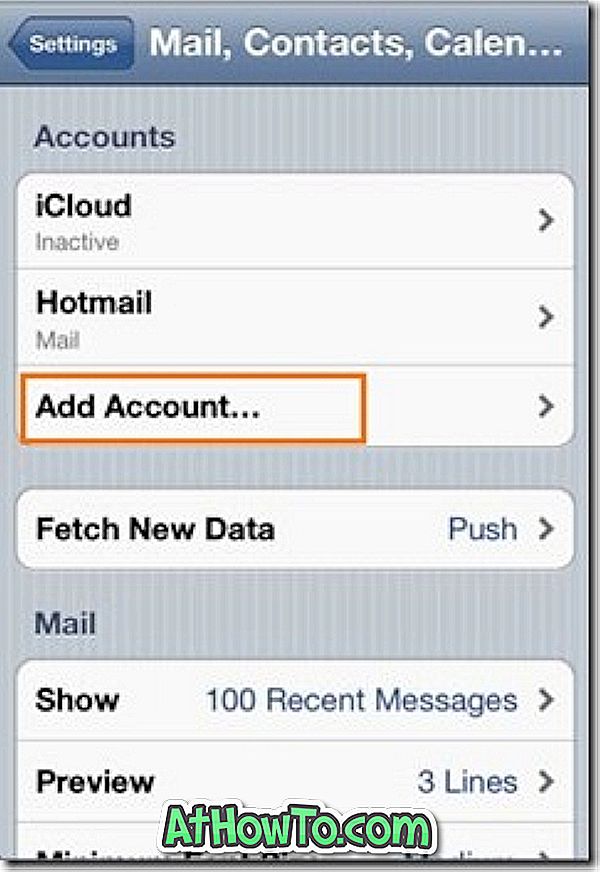
Adım 3: Hotmail'e dokunun.
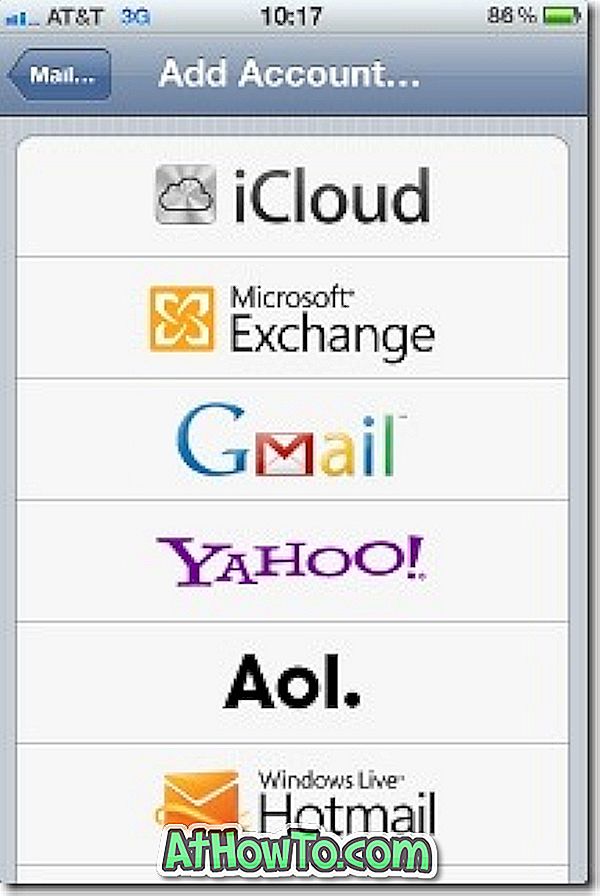
Adım 4: Outlook.com e-posta adresinizi ve şifrenizi girin. Açıklama kutusuna, hesabınızı kolayca tanımlayabilmeniz için hesabınız için bir ad girin.
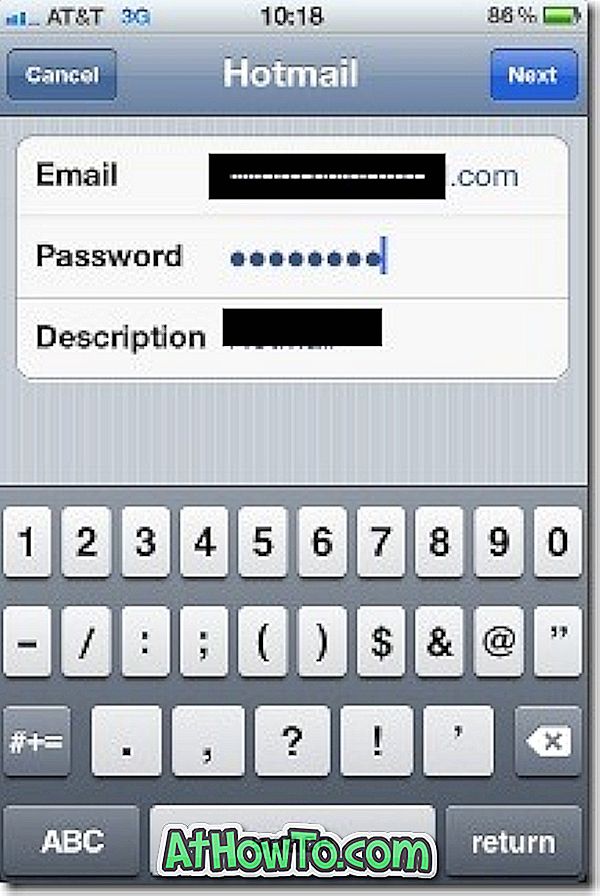
Adım 5: Son olarak, senkronize etmek istediğiniz alanları seçin ve ardından hesabınızı kaydetmek için Kaydet öğesine dokunun. Bitirdiniz!